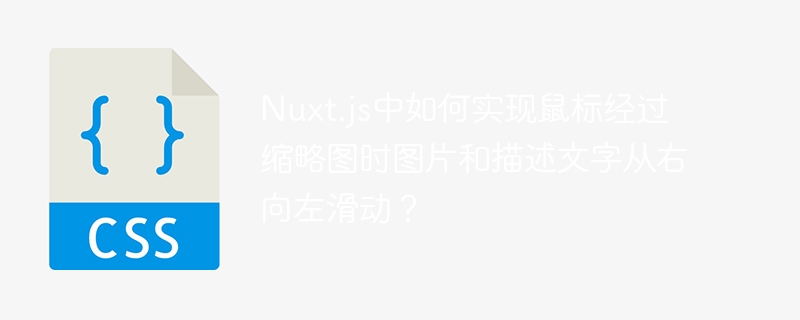
Nuxt.js实现鼠标悬停缩略图图片和描述文字左右滑动的方案
本文介绍如何在Nuxt.js应用中实现鼠标悬停缩略图时,图片和描述文字从右向左滑动的效果。我们将使用Swiper插件来完成此功能。
步骤一:安装Swiper插件
Swiper是一个功能强大的滑动组件库,广泛应用于各种项目中。 首先,我们需要安装Swiper及其相关的CSS文件:
<code class="bash">npm install swiper</code>
步骤二:在Nuxt.js中集成Swiper
在nuxt.config.js文件中引入Swiper插件:
<code class="javascript">// nuxt.config.js
export default {
plugins: [
{ src: '~/plugins/swiper.js', ssr: false } // ssr: false 避免服务端渲染问题
]
}</code>然后,创建plugins/swiper.js文件,导入Swiper并注册到Vue中:
<code class="javascript">// plugins/swiper.js import Vue from 'vue' import Swiper from 'swiper/bundle' import 'swiper/css' // 引入Swiper的CSS样式 Vue.use(Swiper)</code>
步骤三:在组件中使用Swiper
在你的Nuxt组件中,使用Swiper组件并配置选项:
<code class="vue"><template>
<div class="image-slider">
<swiper :options="swiperOptions">
<swiper-slide v-for="(image, index) in images" :key="index">
@@##@@
<p>{{ image.description }}</p>
</swiper-slide>
</swiper>
</div>
</template>
<script>
import { Swiper, SwiperSlide } from 'swiper/vue';
export default {
components: {
Swiper,
SwiperSlide
},
data() {
return {
images: [
{ src: 'path/to/image1.jpg', description: 'Image 1 Description' },
{ src: 'path/to/image2.jpg', description: 'Image 2 Description' }
],
swiperOptions: {
direction: 'horizontal',
slidesPerView: 1,
spaceBetween: 10,
effect: 'slide',
speed: 300,
autoplay: false,
loop: false, //根据需求设置是否循环
mousewheel: true, //启用鼠标滚轮控制
navigation: {
nextEl: '.swiper-button-next',
prevEl: '.swiper-button-prev',
},
}
}
}
}
</script></code>请将path/to/image1.jpg和path/to/image2.jpg替换为你的图片路径。 swiperOptions中的direction: 'horizontal'确保水平滑动。 你可以根据需要调整其他选项,例如spaceBetween (图片之间的间距), speed (滑动速度), loop (是否循环播放)等。 为了实现从右向左滑动,你可能需要调整Swiper的CSS样式或者使用Swiper提供的API进行控制。
通过以上步骤,你就可以在Nuxt.js应用中实现鼠标悬停缩略图时,图片和描述文字从右向左滑动的效果了。 记住根据你的实际需求调整Swiper的选项和样式。

以上就是Nuxt.js中如何实现鼠标经过缩略图时图片和描述文字从右向左滑动?的详细内容,更多请关注php中文网其它相关文章!

每个人都需要一台速度更快、更稳定的 PC。随着时间的推移,垃圾文件、旧注册表数据和不必要的后台进程会占用资源并降低性能。幸运的是,许多工具可以让 Windows 保持平稳运行。

Copyright 2014-2025 https://www.php.cn/ All Rights Reserved | php.cn | 湘ICP备2023035733号